Kā izveidot Slack lietotāju grupu

Slack ir lielisks sadarbības rīks. Vai esat gatavs izveidot lietotāju grupu? Šajā rokasgrāmatā ir sniegti norādījumi par šīs premium plāna funkcijas izmantošanu.
Pirmais solis ceļā uz saraksta skata neatkarību vietnē Salesforce.com ir izveidot savus kritērijus. Pārvaldiet redzamos datus un koncentrējieties uz gadījumiem, kas jums ir vissvarīgākie.
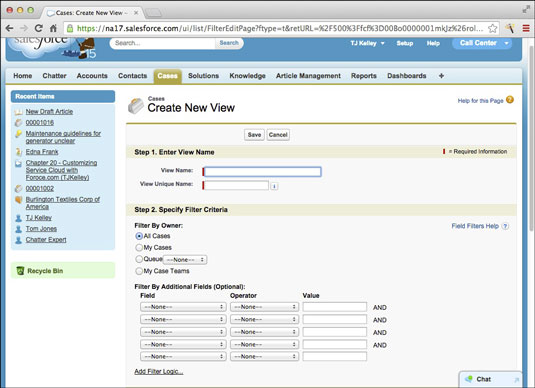
Lapa Izveidot jaunu skatu, 1. un 2. darbība.
Lapas Jauna skata izveide 2. darbībā veiciet šīs darbības, lai definētu saraksta skata kritērijus:
Izvēlieties filtru pēc īpašnieka opciju.
Gadījumos jums ir šādas izvēles:
Visi gadījumi: parāda visus gadījumus neatkarīgi no īpašnieka.
Mani gadījumi: filtrē gadījumus, lai skatītu tikai tos, kas jums ir piešķirti.
Rinda: izvēlieties konkrētu lietu rindu, ko skatīt savam skatam.
My Case Teams: filtrē gadījumus, lai skatītu tikai tos gadījumus, kad esat lietas komandā.
Ja vēlaties, filtrējiet pēc papildu laukiem.
Šī darbība ļauj iegūt ļoti precīzu saraksta skatu. Varat izvēlēties no plaša lietu lauku klāsta, lai filtrētu jums vissvarīgāko lietu apakškopu.
Izmantojiet lauka nolaižamās izvēlnes, lai saraksta skatam izveidotu līdz desmit lauka filtriem. Ja šajā sadaļā izvēlaties izmantot vairāk nekā piecus lauku filtrus, noklikšķiniet uz Pievienot filtra loģiku un izmantojiet saiti Pievienot rindu, lai pievienotu papildu lauku filtrus.
Ja vēlaties, noklikšķiniet uz Pievienot filtra loģiku, lai vēl vairāk uzlabotu rezultātus.
Ja vēlaties iestatīt kritērijus, kas nav apvienoti, izmantojot “UN” loģiku, jums būs jāpievieno filtra loģika. Piemēram, iespējams, vēlēsities skatīt gadījumus, kad prioritāte ir augsta un statuss ir jauns. Varat arī skatīt augstas prioritātes gadījumus, kas ir eskalēti tajā pašā saraksta skatā.
Šajā piemērā ir jāiestata šādi lauku filtri:
Prioritāte ir vienāda ar augstu
Statuss ir jauns
Eskalēts vienāds ar True
Kad esat izveidojis lauka filtrus, ievadiet šādu filtru loģiku: 1 AND (2 VAI 3). Tas ļauj skatīt augstas prioritātes gadījumus, kas ir vai nu jaunā statusā, vai ir eskalēti.
Slack ir lielisks sadarbības rīks. Vai esat gatavs izveidot lietotāju grupu? Šajā rokasgrāmatā ir sniegti norādījumi par šīs premium plāna funkcijas izmantošanu.
Programmā QuickBooks 2010 jūs izmantojat piegādātāju sarakstu, lai reģistrētu savus pārdevējus. Pārdevēju saraksts ļauj apkopot un ierakstīt informāciju, piemēram, pārdevēja adresi, kontaktpersonu un tā tālāk. Pārdevēju savam pārdevēju sarakstam varat pievienot, veicot dažas vienkāršas darbības.
QuickBooks 2010 atvieglo grāmatvežiem darbu ar klientu datu failiem. Varat izmantot QuickBooks funkciju Grāmatveža kopija, lai vienkārši nosūtītu grāmatvedim pa e-pastu (vai pa pastu) QuickBooks datu faila kopiju. Jūs izveidojat QuickBooks datu faila grāmatveža kopiju, izmantojot savu QuickBooks versiju un īsto […]
Lai ievadītu rēķinu, ko saņemat no pārdevēja, izmantojiet QuickBook Online rēķinu darījumu. QBO izseko rēķinu kā maksājamu parādu, kas ir jūsu uzņēmuma saistības — nauda, ko esat parādā, bet vēl neesat samaksājis. Lielākā daļa uzņēmumu, kas ievada rēķinu darījumus, to dara tāpēc, ka saņem pietiekami daudz rēķinu un […]
QuickBooks Online un QuickBooks Online Accountant satur rīku, ko sauc par klientu līdzstrādnieku, ko varat izmantot, lai sazinātos ar klientu par esošajiem darījumiem. Klientu līdzstrādnieks ir divvirzienu rīks; jūs vai jūsu klients varat nosūtīt ziņojumu, un ziņojuma saņēmējs var atbildēt. Padomājiet par klientu līdzstrādnieku kā veidu, kā […]
Uzziniet par Slack, kas ļauj sazināties un sadarboties ar kolēģiem jūsu organizācijā un ārpus tās.
Uz darbību balstīta izmaksu aprēķināšana (īsumā ABC) var būt labākā jaunā grāmatvedības ideja pēdējo trīs gadu desmitu laikā. Šī pieeja ir patiešām vienkārša, ja jau esat izmantojis QuickBooks. Īsāk sakot, viss, kas jums jādara, lai programmā QuickBooks ieviestu vienkāršu ABC sistēmu, ir tas, ko jūs darāt šobrīd. Citiem vārdiem sakot, vienkārši turpiniet sekot […]
QuickBooks nodrošina vairāk nekā 100 finanšu pārskatus un grāmatvedības pārskatus. Šiem pārskatiem varat piekļūt, atverot izvēlni Pārskati. Izvēlnē Pārskati tiek sakārtoti pārskati aptuveni desmit kategorijās, tostarp uzņēmums un finanses, klienti un debitoru parādi, pārdošana, darbs un laiks un nobraukums. Lai sagatavotu gandrīz jebkuru no ziņojumiem, kas pieejami, izmantojot pārskatus […]
QuickBooks ļauj jums pavadīt mazāk laika grāmatvedībai un vairāk laika jūsu biznesam. Izmantojot īsinājumtaustiņus, jūs varēsit pārvietoties pa grāmatvedību vēl ātrāk un vienkāršāk.
Kad esat ieslēdzis klašu izsekošanu programmā QuickBooks, nodarbību izmantošana ir patiešām vienkārša. Jūs iestatāt klases tām produktu līnijām vai pakalpojumu līnijām, kurām vēlaties novērtēt rentabilitāti. Jūs klasificējat darījumus kā atbilstošus noteiktai klasei vai nu tad, kad tie tiek reģistrēti (ja varat), vai pēc fakta (ja jums ir nepieciešams […]







